实例1入门实验反相器的设计与仿真
在学习本节之前,建议先学习电阻、电容等无源器件和半导体器件的相关知识.
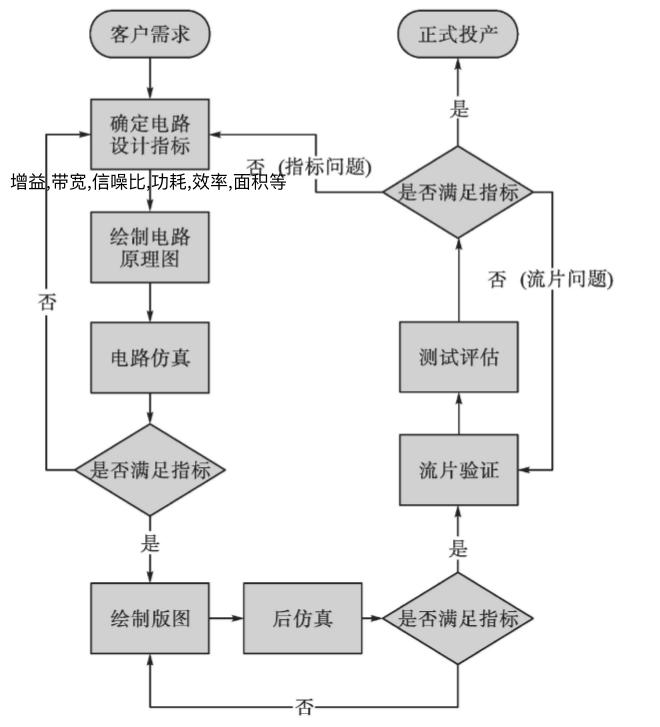
准备工作
准备工艺库安装包 安装工艺库是面向工程的,你每新建一个工程目录,就需要重新安装工艺库. 复制
SMIC 0.18um工艺库到Linux机器.# 在/opt/eda/ 下新建目录`smic18_pack` cd [安装包目录] mkdir /opt/eda/smic18_pack/ cp ./SMIC0.18库/* /opt/eda/smic18_pack/ # 其中smic18d是数字工艺库,smic18mmrf是模拟和射频工艺库 tar xvf smic18d.tar rm -rf smic18d.tar tar xvf smic18mmrf.tar rm -rf smic18mmrf.tar启动软件: 首先在终端中创建工作目录,
mkdir -p ~/WorkSpace/smic18mmrf,然后进入工作目录cd ~/WorkSpace, 输入virtuoso&打开Cadence ADE, 其中&表示创建一个新的进程用于执行virtuoso而与当前终端的进程无父子关系. 否则关闭终端窗口时, virtuoso也会关闭. 会打开Log: /home/[username]/CDS.log的命令窗口,叫做CIW(Command interpreter window).安装工艺库: 在CIW窗口输入
pwd查看当前工作目录,点击Tools>Conversion Toolbox>点CDB to OpenAccess Translator> 设置包括cds.lib文件的目录/opt/eda/smic18/smic18mmrf,然后点Apply,等待一段时间,会自动弹出Library Manager框,里面已经有了smic18mmrf库,可以查看里面的Cell电路单元。如果没有弹出,可以在CIW窗口点Tools>Library Manager查看. 如果失败,在CIW的Log窗口查看日志. 然后把/opt/eda/smic18_pack/中的models文件夹拷贝到WorkSpace目录,此文件夹中包括了工艺库模型信息,在后面仿真要用到.注意, 这里的
Cell是指电路,电路可以用很多种形式描述,例如原理图(Schematic),版图(Layout),Spice代码(Spice)等,每一种形式有着自己的一个视图(view) ,因此对于一个Cell,可以有很多View.注意: CDB to OpenAccess将工艺库转换成
smic18mmrf文件夹,会放在当前工作目录下.- 在
Library Manager>Edit>Library Path,可以看到当前工作目录下的cds.lib文件的内容:
再添加以下两行:cdsDefTechLib $CDSHOME/tools/dfII/etc/cdsDefTechLib smic18mmrf ./smic18mmrf
然后basic $CDSHOME/tools/dfII/etc/cdslib/basic analogLib $CDSHOME/tools/dfII/etc/cdslib/artist/analogLibFile>Exit退出Library Path窗口.
实例-反相器
新建库: 首先使用终端打开工作目录
~/WorkSpace, 输入virtuoso&打开Cadence ADE, CIW中File>New>Library. Name填写ADE_test,目录选择自己的工作空间/home/[你的用户名]/WorkSpace. 右侧Technology File选择Attach to an existing technology library, 点击Apply,在弹出的Attach to an existing technology library对话框中,选择smic18mmrf.然后回到New Library窗口点击OK,直接关闭该New Library窗口,在CIW的log中可以看到已经生成.每次新开始一个项目,需要在工艺库的基础上,建立自己的电路元件库,例如这里我新建一个
ADE_test库,用于设计模拟前端芯片中的电路单元.开始画原理图:CIW窗口中
File>New>CellView, 选择库为ADE_test表示在其中新建电路,Cell是电路名,填写inv,View是视图的名称,填写Schematic,Type是视图类型,选择Schematic. 工具使用默认的Schematic Editor L即可. OK. 弹出电路图对话框.在工作区右键,或使用快捷键
I,插入电路实例。这里选择smic18mmrf中的p18和n18,n18的Total Width设置为2u M,p18的Total Width设置为4u M,长度保持180n M不变,放置进去,按Shift+x键check and save.继续使用
I,选择analogLib库,插入vdd和gnda,然后使用快捷键p,插入输入和输出引脚。按Shift+x键check and save.选择库一般只需选择工艺库
smic18mmrf(实际库,可以在工艺库的安装包目录中找到./docs/PDK_ReferenceManual_018MMRF_1833.pdf查看详细信息)或analogLib库(包括理想元器件、电源、激励源、输入输出端口、接地符号等)。
得到下面电路图,注意要将pmos和nmos的基极也连上。
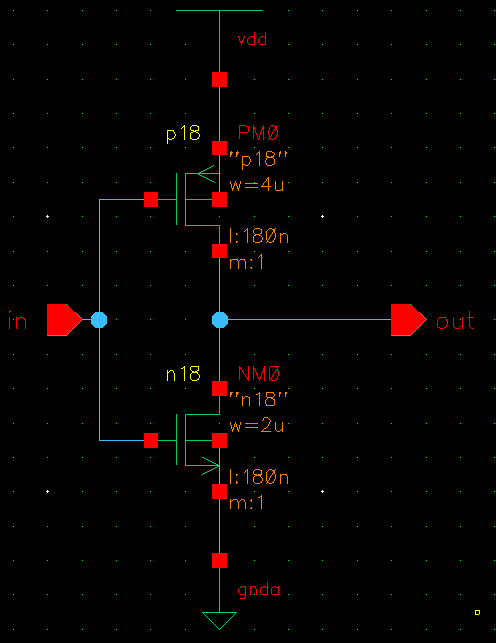
仿真电路图:
在Schematic Editor界面选择
Launch>ADE L,启动ADE.Setup>Stimuli设置激励.然后按下图设置.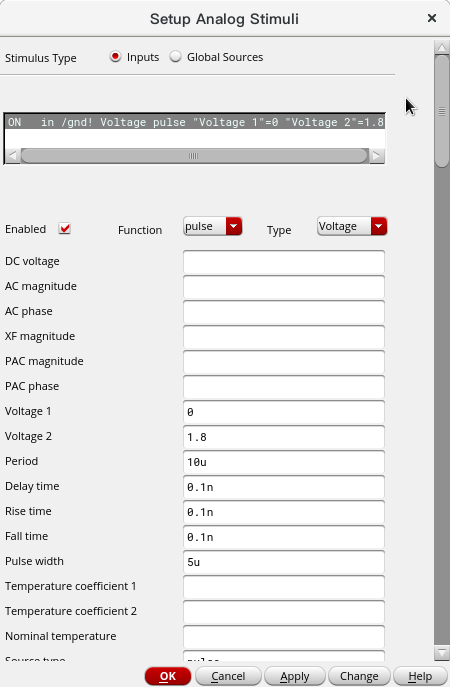
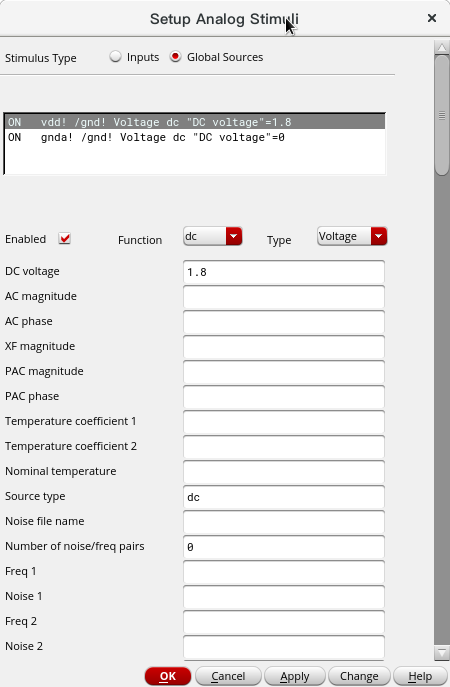
Setup>Model library设置工艺库模型和工艺角.然后按下图设置.
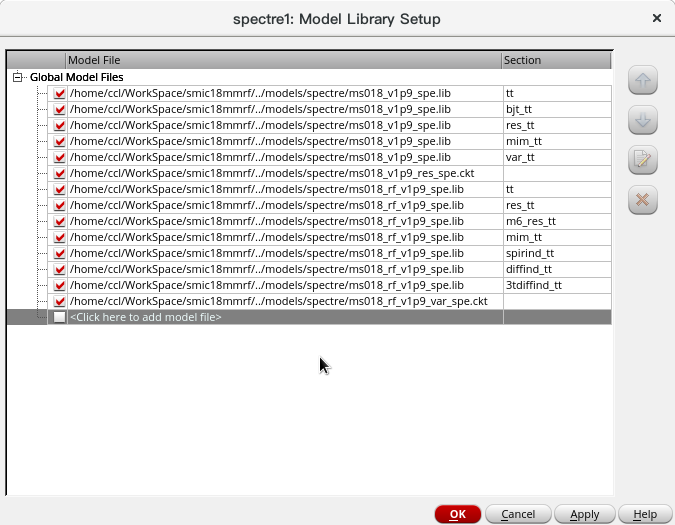
工艺库模型用于插入工艺上的模型信息,因为实际使用时,芯片四角和中心的温度不同,器件的性能也不一样. 因此要设置 工艺角 , FF表示 Fast NMOS, Fast PMOS,速度较快, TT表示Typical NMOS和Typical PMOS,速度一般.而SS表示Slow NMOS和SLOW PMOS,速度较慢.
Analyses>Choose设置仿真类型,选择trans进行瞬态仿真.按下图设置.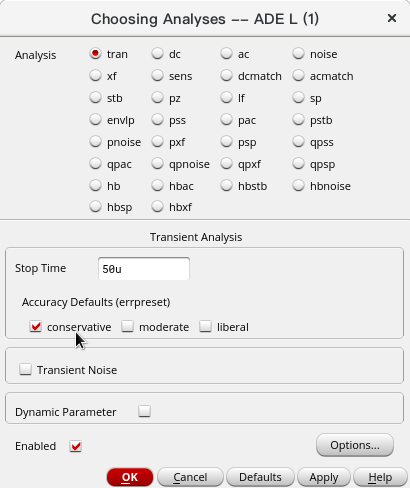
选择
Output>To be Plotted>Select On Schematic命令,在电路图中单击反相器的输入和输出的连线,添加到Output的栏中.Stimulation>Netlist and Run,开始仿真.
仿真完成后直接弹出仿真波形图.
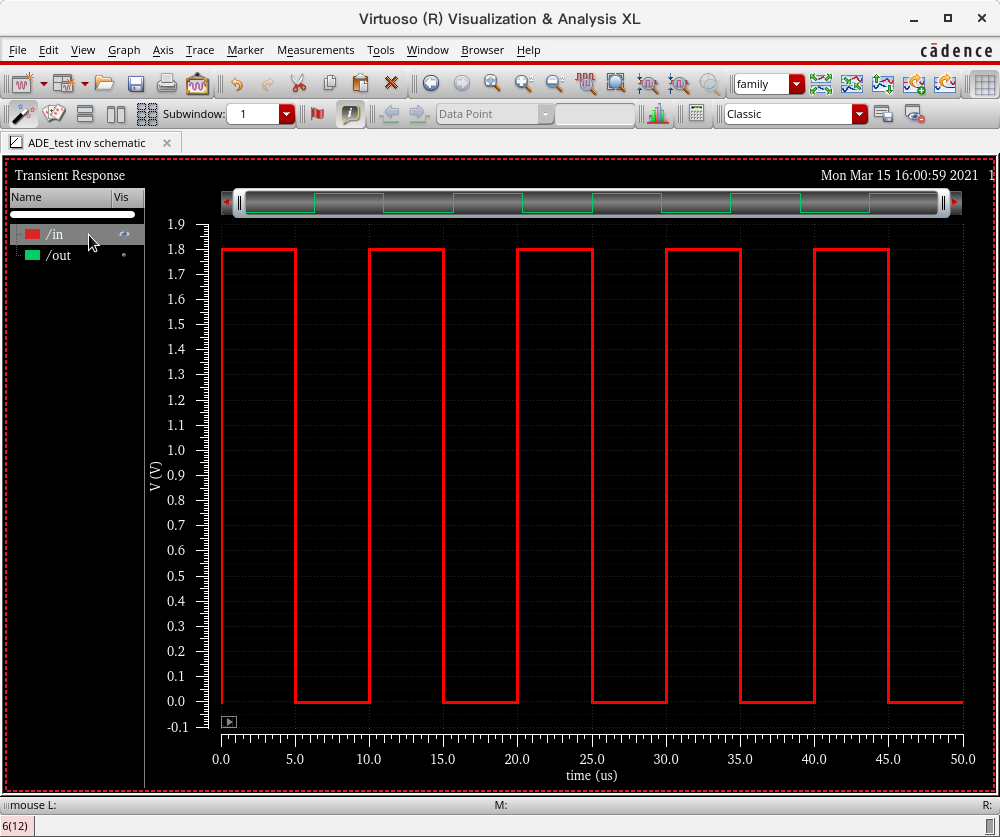
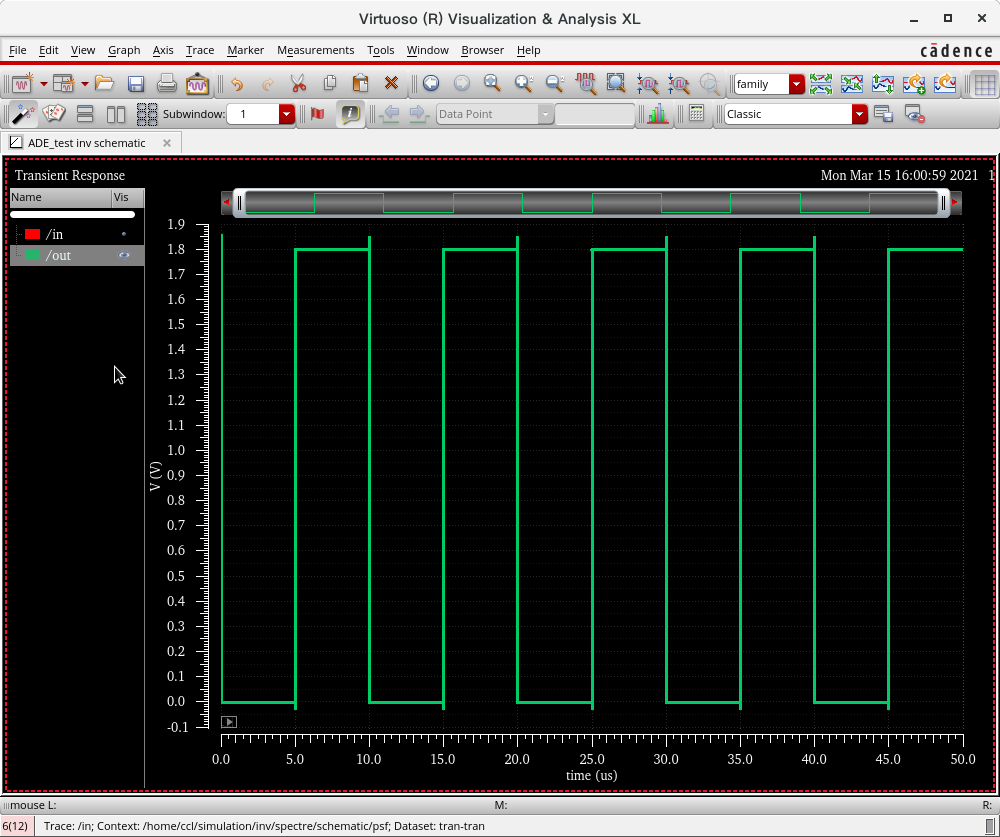
附 analogLib中的常用元件和电源
| 类型 | Cell名称 | 类型 | Cell名称 |
|---|---|---|---|
| 电阻 | res | 电源 | vdd |
| 电容 | cap | 地 | gnd |
| 电感 | ind | 直流电流源 | idc |
| 二极管 | diode | 脉冲电流源 | ipulse |
| 肖特基二极管 | schottky | 正弦电流源 | isin |
| npn三极管 | npn | 线性电流源 | ipwl |
| pnp三极管 | pnp | 直流电压源 | vdc |
| 四端口nmos | nmos4 | 脉冲电压源 | vpulse |
| 四端口pmos | pmos4 | 正弦电压源 | vsin |
| 理想开关 | switch | 任意波形信号源 | vpwl |
附 原理图设计中的快捷键
| 键 | 功能 | 键 | 功能 |
|---|---|---|---|
| Shift+LeftClick | 加选实例 | C | 拷贝 |
| Ctrl+LeftClick | 减选实例 | M | 移动 |
| X | 保存 | S | 检查并保存 |
| Ctrl+A | 全选 | U | 撤销1次 |
| Ctrl+D | 取消选择 | Shift+U | 继续撤销 |
| F | 显示完整电路 | Ctrl+Z,] | 放大视图 |
| I | 添加实例 | Shift+Z,[ | 缩小视图 |
| W | 添加连线 | Esc | 退出当前命令 |
| P | 添加引脚 | L | Net Label |
| T | 添加文本 | B | 添加Block |
| Q | 编辑属性 | Del | 删除器件 |